
ஐபோனின் IMEI ஐ அறிந்துகொள்வது, அதை இழந்தால் அல்லது அதை இழந்தாலும் உதவி பெற மிகவும் பயனுள்ளதாக இருக்கும் உங்கள் சட்ட நிலையை சரிபார்க்கவும் நீங்கள் அதை வாங்கும் போது. சாதனத்தின் வரிசை எண்ணுடன் எளிதாக ஒப்பிடலாம்.
இந்தக் குறியீட்டைப் பெறுவதற்கான வழிகளைத் தெரிந்துகொள்ள ஆர்வமாக உள்ளீர்களா? கண்டுபிடிக்க படிக்கவும்!
சர்வதேச மொபைல் உபகரண அடையாளம் அல்லது IMEI, பொதுவாக அறியப்படும், ஒவ்வொரு மொபைல் சாதனத்திற்கும் ஒரு தனிப்பட்ட குறியீட்டைத் தவிர வேறொன்றுமில்லை, மேலும் இது ஆபரேட்டர்கள் அதன் சட்ட நிபந்தனைகளை அறிய அனுமதிக்கிறது. ஐபோன்களில் இது மிகவும் பயனுள்ளதாக இருந்தது, ஏனெனில் இது பயன்படுத்தப்பட்டது இழந்த அல்லது திருடப்பட்ட சாதனங்களைத் தடுக்கவும். கூடுதலாக, அவை புவியியல் பகுதி அல்லது உள்ளூர் குறியீட்டிற்கு மட்டுமே பயன்படுத்த அனுமதிக்கப்படுகின்றன.
ஐபோனின் IMEI ஐச் சரிபார்ப்பது மிகவும் எளிமையான பணியாகும், தோராயமாக உள்ளன 6 விரைவான மற்றும் மிக எளிதான முறைகள் கற்றல். அவற்றை கீழே உங்களுக்கு விளக்குவோம்.
விருப்பம் 1: சாதனத்தின் பெட்டி
எல்லா ஆப்பிள் சாதனங்களிலும் ஏ உங்கள் பெட்டியில் லேபிள் இணைக்கப்பட்டுள்ளது சாதனத்தின் அடையாளத் தரவு தங்கியிருக்கும் இடத்தில். ஐபோன்கள் விதிவிலக்கல்ல, இந்த செவ்வக வெள்ளை லேபிள், பெரும்பாலான சந்தர்ப்பங்களில், சாதனங்களின் IMEI அடையாளம் காணப்பட்ட ஒரு பகுதியைக் கொண்டுள்ளது. நீங்கள் வரிசை எண் மற்றும் வண்ணம் மற்றும் நினைவக அளவு போன்ற சாதனங்களின் முக்கிய பண்புகளை அணுக முடியும்.

நாங்கள் உங்களுக்கு பரிந்துரைக்கிறோம் இந்த லேபிளின் படத்தை எடுக்கவும் உங்கள் மின்னஞ்சலில் சேமிக்கவும் அல்லது நண்பருக்கு அனுப்பவும், நீங்கள் பெட்டியை இழந்தால் காப்புப்பிரதியைப் பெற இது உங்களை அனுமதிக்கும். எல்லாவற்றிற்கும் மேலாக, பலர் இந்த பெட்டிகளை நிராகரிக்க முனைகிறார்கள் என்பதைக் கருத்தில் கொண்டு, அவற்றால் எந்தப் பயனும் இல்லை. ஆனால் உங்கள் மொபைலை விற்க விரும்பினால், உங்களுக்கு இந்த குறியீடு தேவைப்படலாம்.
விருப்பம் 2: ஐபோனை சரிபார்க்கவும்
உபகரணங்கள் இறக்கப்பட்டிருக்கலாம் மற்றும் உங்களிடம் பெட்டி இல்லை, இந்த வகை சூழ்நிலைக்கு இரண்டு தீர்வுகளும் உள்ளன. முதலில், தொகுப்பின் பின்புறத்தை சரிபார்க்கவும்மாடல் அல்லது உற்பத்தி ஆண்டைப் பொறுத்து, சில ஐபோன்கள் பின்புறத்தில் IMEI அச்சிடப்பட்டிருக்கும். ஐபோன் என்ற வார்த்தையின் கீழ் நீங்கள் அதைக் காணலாம். சாதனத்தின் பயன்பாட்டைப் பொறுத்து சில எழுத்துகள் அழிக்கப்பட்டிருக்கலாம் என்பதை நினைவில் கொள்ளவும்.

இரண்டாவதாக, புதிய சாதனங்கள் சேர்க்கப்பட்டுள்ளன சிம் தட்டில் IMEI பிரிண்ட். நீங்கள் அதை மதிப்பாய்வு செய்ய வேண்டும் மற்றும் அந்த முக்கியமான குறியீட்டைப் பெறுவீர்கள். பொதுவாக, நீங்கள் அதை வெளிப்புற தாவலுக்கு மிக அருகில் உள்ள பகுதியில் பார்க்க முடியும்.
விருப்பம் 3: தொலைபேசி பயன்பாட்டைப் பயன்படுத்தவும்
இது எந்த ஐபோன் அல்லது மொபைல் சாதனத்திலும் நீங்கள் பயன்படுத்தக்கூடிய உலகளாவிய முறையாகும். நீங்கள் செய்ய வேண்டிய முதல் விஷயம் தொலைபேசி பயன்பாட்டை அணுகவும் மற்றும் விசைப்பலகையை விரிக்கவும்.
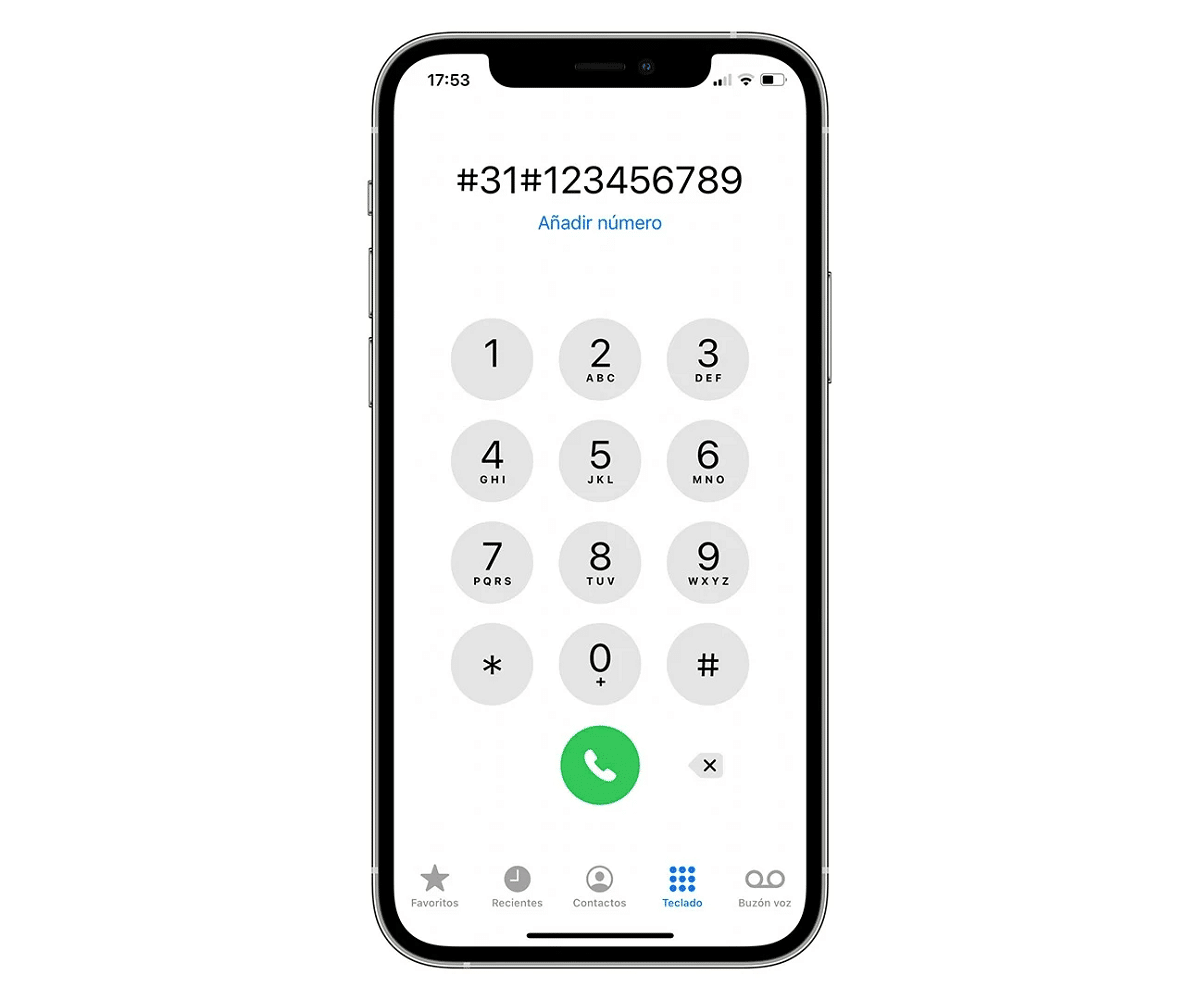
இது முடிந்தது, *#06# குறியீட்டை டயல் செய்யவும், IMEI உடனடியாக தோன்றும், இது நடக்கவில்லை என்றால், அழைப்பு பொத்தானை அழுத்தவும். இது ஒரு ஐபோனின் IMEI ஐ அறிந்துகொள்வதற்கான மிக விரைவான வழியாகும், மேலும், நீங்கள் ஒரு ஸ்கிரீன்ஷாட்டை எடுத்து உங்களுக்குத் தேவைப்படும்போது அதைச் சேமிக்கலாம்.
விருப்பம் 4: அமைப்புகளை அணுகவும்

சாதனத்திற்கான அணுகல் இருப்பதால், IMEI ஐக் கண்டறிய இது மிகவும் பொதுவான வழியாகும். நீங்கள் மட்டும் நுழைய வேண்டும் «அமைப்புகள்»ஆம், அங்கு உங்கள் மொபைலின் அனைத்து விருப்பங்களையும் உள்ளமைக்கிறீர்கள். அதன் பிறகு, நீங்கள் பிரிவைத் தேர்ந்தெடுக்க வேண்டும் "பொது". இது முடிந்ததும், பிரிவில் தொடுவதன் மூலம் ஐபோனின் அடையாளத் தரவுக்கான அணுகலைப் பெறுவீர்கள் "தகவல்". சிம் பிரிவைக் கண்டறிந்து, கீழே செல்லும்போது, ஐபோனின் IMEIஐ விரைவாகப் பார்க்க முடியும்.
விருப்பம் 5: கணினியுடன் இணைக்கவும்

உங்களிடம் Mac OS அல்லது Windows உள்ளதா என்பதைப் பொருட்படுத்தாமல், சாதனத்தின் IMEI ஐ எந்த பிரச்சனையும் இல்லாமல் அணுக முடியும். ஐபோனை கணினியுடன் இணைத்து, அதைத் திறந்துவிட்டீர்கள் என்பதை உறுதிப்படுத்தவும். அடுத்து, iTunes க்குச் செல்லவும் அல்லது உங்களிடம் இல்லையென்றால் பதிவிறக்கவும். அது மட்டுமே எடுக்கும் சாதனத்தின் பெயரைக் கிளிக் செய்யவும் மேலும் நீங்கள் பல தொடர்புடைய குறியீடுகளைக் காண முடியும் மற்றும் அவற்றில், ஐபோனின் IMEI.
விருப்பம் 6: ஆப்பிள் ஐடியுடன் அதைப் பெறுங்கள்
கிட்டத்தட்ட முடிக்க, ஐபோனின் IMEI ஐ அடையாளம் காண ஆப்பிள் ஐடியைப் பயன்படுத்துவதற்கான வாய்ப்பு உள்ளது. முதலில், நீங்கள் எங்கிருந்து அணுகுகிறீர்கள் என்பதில் கவனமாக இருங்கள், தகவல் திருட்டைத் தவிர்க்க, இணைய அணுகல் உள்ள எந்த கணினியிலிருந்தும் நீங்கள் அதைச் செய்யலாம் ஆப்பிளின் அதிகாரப்பூர்வ வலைத்தளம்.

உங்கள் பயனர்பெயர் மற்றும் கடவுச்சொல்லுடன் உள்நுழைய வேண்டும். நீங்கள் கடன் வாங்கிய அல்லது எப்போதாவது சாதனத்தில் உள்நுழைந்தால், மறைநிலைப் பயன்முறையைப் பயன்படுத்த பரிந்துரைக்கிறோம். பின்னர் பிரிவுக்குச் செல்லவும் "சாதனங்கள்". நீங்கள் ஐஎம்இஐ தெரிந்து கொள்ள வேண்டிய ஐபோனை அங்கு காண்பீர்கள், அதைக் கிளிக் செய்க, உங்களிடம் இந்த குறியீடு இருக்கும்.
நாங்கள் சேகரித்த அனைத்து தகவல்களும் உங்களுக்கு பயனுள்ளதாக இருக்கும் என்ற நம்பிக்கையுடன் இந்த இடுகையின் முடிவை அடைந்தோம். ஐபோன் அணுக முடியாதபோதும் அல்லது முடக்கப்பட்டிருந்தாலும் கூட, இந்தக் குறியீட்டைப் பெற பல வழிகள் இருப்பதை நீங்கள் ஏற்கனவே பார்க்கலாம். ஐபோனின் IMEI அதன் அடையாள எண் என்பதை நினைவில் கொள்ளுங்கள், அதை பகிர்வதை தவிர்க்கவும்.
